Instellingen voor aantal en afdrukvolgorde opgeven
|
Pagina's sorteren (Collate pages) + Omgekeerd (Reverse) |
Pagina's sorteren (Collate pages) + Normaal (Normal) |
Omgekeerd (Reverse) |
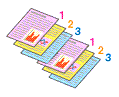
|
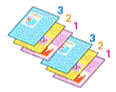
|
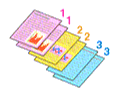
|
U geeft als volgt het aantal afdrukken en de afdrukvolgorde op:
Geef het aantal exemplaren op dat u wilt afdrukken
Geef het aantal afdrukken op bij Aantal (Copies) in het Dialoogvenster Afdrukken.
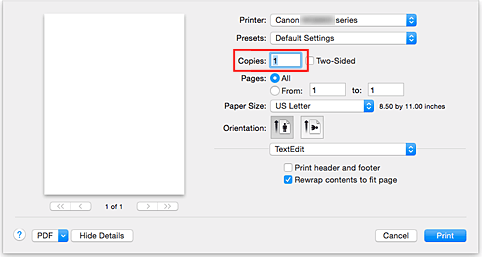
Selecteer Papierafhandeling (Paper Handling) in het pop-upmenu
Schakel het selectievakje Pagina's sorteren (Collate pages) in als u meerdere exemplaren opgeeft in het vak Aantal (Copies)
Schakel het selectievakje Pagina's sorteren (Collate pages) in als u alle pagina's van een exemplaar tegelijk wilt afdrukken.
Selecteer deze optie niet als u het document zo wilt afdrukken dat alle pagina's met hetzelfde nummer bij elkaar worden gegroepeerd.Geef de afdrukvolgorde op
Schakel Paginavolgorde (Page Order) in.
Als u Automatisch (Automatic) of Omgekeerd (Reverse) selecteert, begint het afdrukken bij de laatste pagina.
Als u Normaal (Normal) selecteert, begint het afdrukken bij de eerste pagina.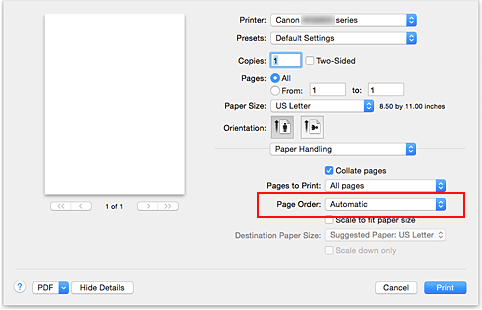
Voltooi de configuratie
Klik op Druk af (Print).
Het opgegeven aantal exemplaren wordt in de gekozen volgorde afgedrukt.
 Belangrijk
Belangrijk
- Als de toepassing waarmee het document is gemaakt dezelfde functie heeft, geeft u de instellingen op in het printerstuurprogramma. Als de afdrukresultaten echter niet naar wens zijn, geeft u de functie-instellingen op in de toepassing. Als u het aantal exemplaren en de afdrukvolgorde in zowel de toepassing als dit stuurprogramma opgeeft, is het mogelijk dat de waarden van deze twee instellingen voor het aantal exemplaren worden vermenigvuldigd of dat de opgegeven afdrukvolgorde niet wordt ingeschakeld.

